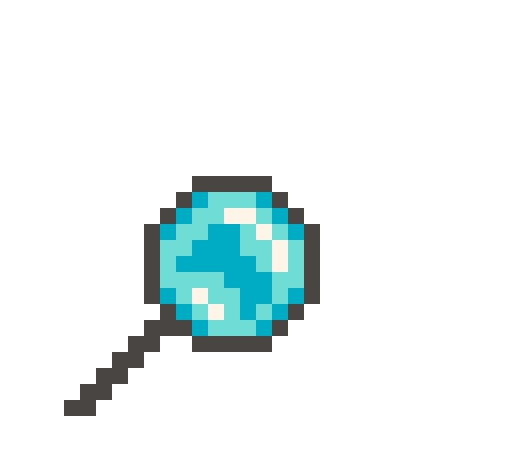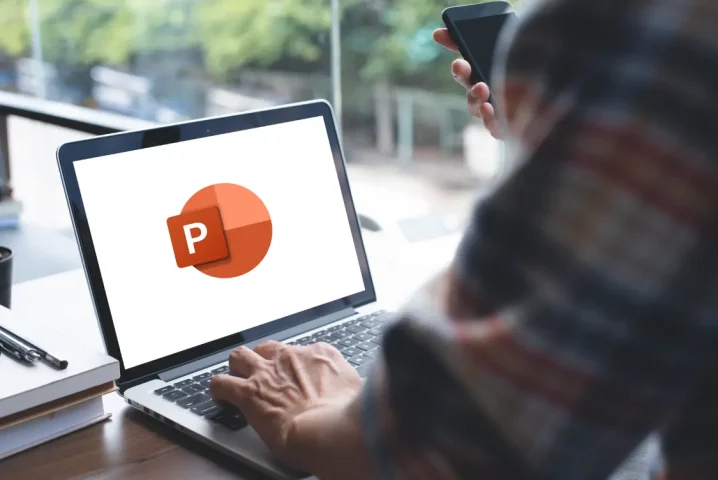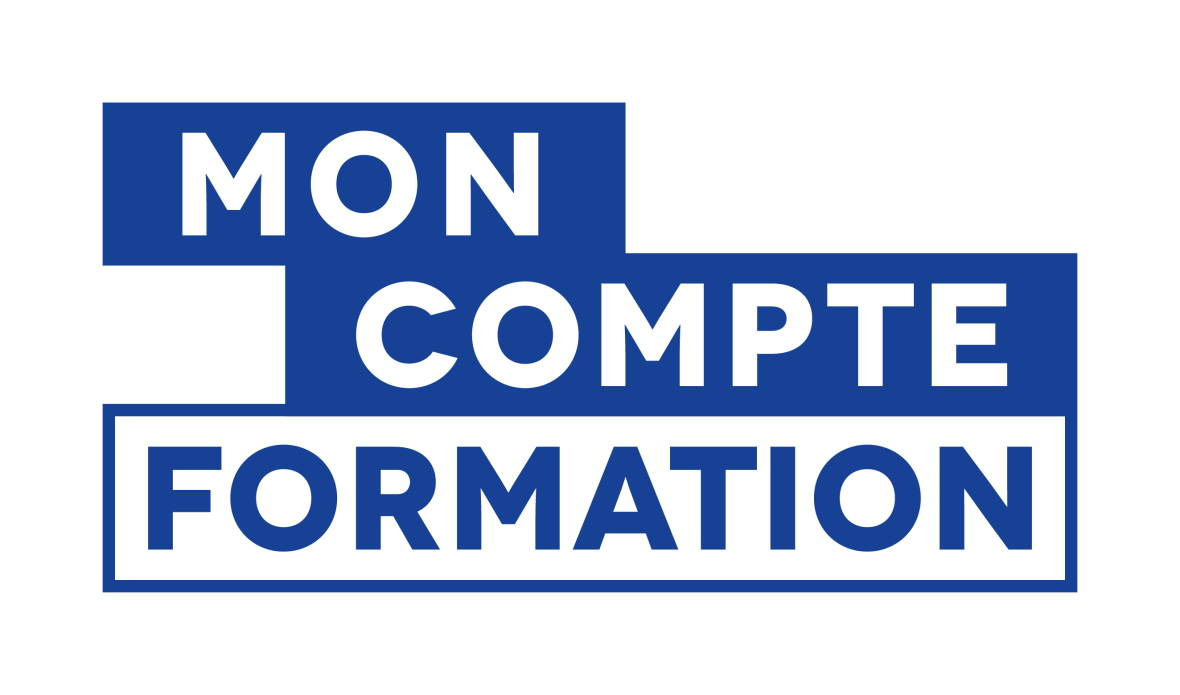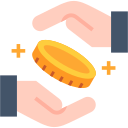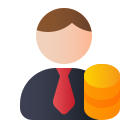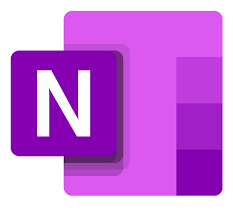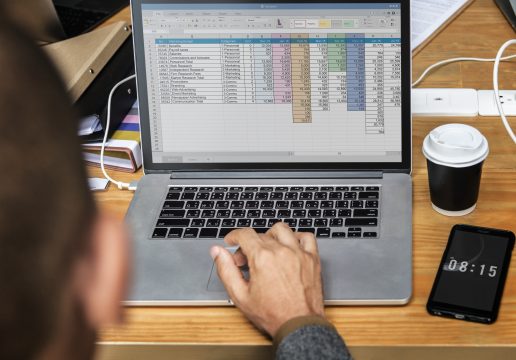Objectifs de la formation
- Définir la mise en forme, et le thème graphique de la présentation
- Disposer des éléments répétitifs
- Enrichir les diapositives
- Dynamiser la projection de la présentation à travers des effets d’animation
- Imprimer ou exporter la présentation

Contenu de la formation
-
Bloc 1
Gérer les diapositives
– Utiliser les composants de l’interface : ruban, barres d’outils, volets
– Basculer entre les différents affichages : Normal, Masques, Trieuse, Diaporama…
– Insérer des diapositives en choisissant une disposition ou à partir d’un plan
– Mettre en page les diapositives : taille, orientation, date, numérotation
– Masquer et réafficher des diapositives
– Utiliser les repères d’alignement, la grille et les règles graduées
-
Bloc 1
Gérer les fichiers et les imprimer
– Enregistrer les modifications, créer une copie de la présentation active
– Paramétrer différentes impressions : diapositives, documents, plan…
– Personnaliser l’impression : plage de diapositives, en couleurs ou noir et blanc
– Exporter une présentation en PDF ou vidéo
– Ajouter, gérer et imprimer des commentaires
-
Bloc 1
Disposer les contenus des diapositives
– Insérer des zones de texte, saisir et mettre en forme les contenus
– Personnaliser l’aspect du texte dans les espaces réservés
– Réviser le texte : orthographe, grammaire, synonymes…
– Rechercher du contenu dans la présentation
– Reproduire la mise en forme du texte et d’objets
– Présenter le texte en colonnes ou avec des tabulations
– Appliquer des styles de tableaux
– Personnaliser l’aspect d’un tableau : bordures, remplissage
– Insérer des graphiques, des diagrammes SmartArt
– Gérer les objets : insérer, déplacer, dupliquer, supprimer
– Disposer les objets dans la diapositive : aligner, répartir, avancer, reculer…
– Retoucher des images : rogner, appliquer un effet
– Insérer des contenus audios et vidéos et les paramétrer (découpage, démarrage…)
– Gérer des objets incorporés ou liés : insérer, consulter, mettre à jour…
-
Bloc 1
Animer et présenter un diaporama
– Définir des effets de transition et minuter le déroulement du diaporama
– Définir des effets d’animation variés : apparaître, disparaître, trajectoire…
– Configurer un diaporama : plein écran, fenêtre, diffusion en boucle
– Diffuser un diaporama avec ou sans utilisation du mode Présentateur
-
Bloc 1
Modéliser une présentation
– Utiliser un modèle existant et le personnaliser
– Enregistrer une présentation comme modèle (fichier « *.potx »)
– Personnaliser les masques de dispositions et en créer de nouveaux
– Utiliser plusieurs masques de diapositives dans une même présentation
– Appliquer un thème prédéfini à tout ou partie de la présentation
– Utiliser les styles d’arrière-plan
– Appliquer un thème et le personnaliser : polices, couleurs, variantes…

Modalités d'évaluation
- Quiz pédagogique en fin de module.
- Passage de la certification TOSA PowerPoint (RS6199) – Niveau opérationnel

Méthodes pédagogiques
- Tour de table en début de module
- Pour chaque objectif pédagogique et contenu associé :
– phase initiale de questionnement collectif et mise en contexte ;
– phase médiane d’appropriation : pédagogie individualisée, en autonomie accompagnée ;
– phase conclusive collective : réponse aux questions des participant·e·s, apport de compléments, synthèse et consultation de l’aide-mémoire associé

Modalités et délais d'accès à la formation
Nous vous invitons à prendre contact avec notre équipe par téléphone ou par courrier électronique (voir boutons de contact ci-contre) pour nous faire part de votre projet.
Avant de valider votre inscription, nous vous proposons un audit téléphonique. Cet audit est complété par un test de positionnement réalisé à distance.
Lorsque vous mobilisez votre compte personnel de formation (CPF), la réglementation impose un délai de 11 jours ouvrés obligatoires entre la validation de votre inscription et votre entrée en formation.
Voir la fiche sur la plateforme Mon Compte Formation.
En fonction des demandes, nous pouvons planifier des sessions supplémentaires.

Accessibilité
Nos locaux sont accessibles aux personnes à mobilité réduite.
Intervenants sensibilisés aux situations de handicap, adaptation possible du poste de travail, aménagement possible des épreuves passées en cours de formation et des épreuves de l’examen final (exemple : temps additionnel).
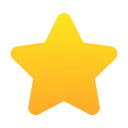
Avis
Nombre d'avis : 44

Financement
Toutes les informations sur les financements sur notre page dédiée https://buroscope.bzh/financements/